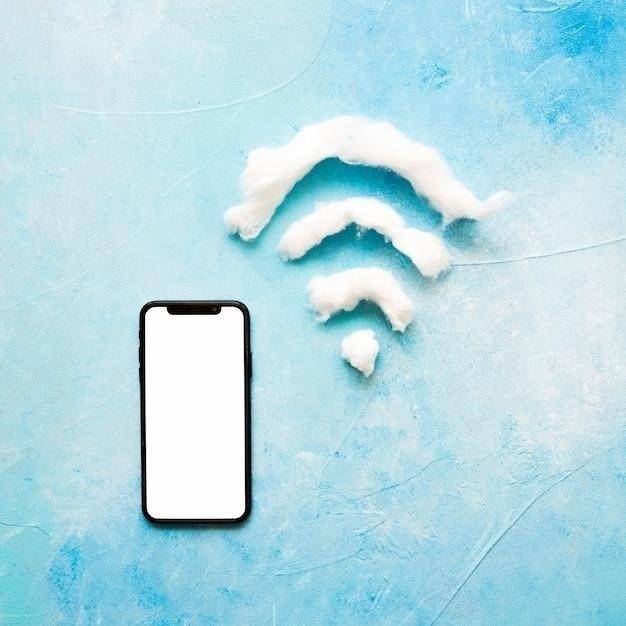Почему не подключается Wi-Fi
Wi-Fi – неотъемлемая часть нашей жизни, и когда он не работает, это может вызвать массу неудобств. Причин, почему не подключается Wi-Fi, может быть множество, от самых простых до довольно специфических.
Технические проблемы
Иногда проблема с Wi-Fi кроется в самом устройстве, которое вы пытаетесь подключить, или в компонентах, отвечающих за беспроводное соединение. Вот некоторые из наиболее распространенных технических проблем⁚
Неисправность Wi-Fi адаптера
Wi-Fi адаптер – это устройство, которое позволяет вашему компьютеру, ноутбуку или смартфону подключаться к беспроводной сети. Если он неисправен, то Wi-Fi работать не будет.
- Признаки⁚ Отсутствие Wi-Fi сетей в списке доступных, постоянные обрывы соединения, низкая скорость работы.
- Решение⁚ Попробуйте перезагрузить устройство. Если это не помогает, возможно, потребуется обновить драйвер адаптера или заменить его.
Проблемы с драйверами
Драйверы – это программы, которые позволяют операционной системе взаимодействовать с Wi-Fi адаптером. Устаревшие, поврежденные или несовместимые драйверы могут стать причиной проблем с подключением.
- Признаки⁚ Wi-Fi работает нестабильно, низкая скорость, ошибки в работе адаптера.
- Решение⁚ Обновите драйверы Wi-Fi адаптера до последней версии. Скачать их можно на сайте производителя вашего устройства.
Неправильная работа служб Windows
В операционной системе Windows есть ряд служб, отвечающих за работу беспроводных сетей. Если эти службы отключены или работают некорректно, это может привести к проблемам с Wi-Fi.
- Признаки⁚ Wi-Fi не включается, не удается подключиться к сети, частые обрывы.
- Решение⁚ Проверьте, запущены ли службы «Автоматическое подключение WLAN», «Служба WLAN» и «Диспетчер подключений доступа».
Аппаратные поломки
В редких случаях причиной проблем с Wi-Fi могут быть аппаратные поломки самого устройства. Например, повреждение антенны Wi-Fi, материнской платы или других компонентов.
- Признаки⁚ Wi-Fi не работает совсем, устройство не видит доступные сети, другие признаки аппаратных проблем.
- Решение⁚ В этом случае рекомендуется обратиться в сервисный центр для диагностики и ремонта.
Важно помнить, что это лишь некоторые из возможных технических проблем, которые могут препятствовать подключению к Wi-Fi. Если вы не уверены в причине проблемы, лучше всего обратиться за помощью к специалисту.
Проблемы с роутером
Роутер – это сердце вашей домашней Wi-Fi сети. Если он работает неправильно, то и подключиться к интернету по Wi-Fi не получится. Давайте рассмотрим наиболее частые проблемы, связанные с роутером⁚
Перегрев роутера
Роутеры, как и любая другая электроника, могут перегреваться, особенно при длительной и интенсивной нагрузке. Перегрев может привести к нестабильной работе Wi-Fi, частым обрывам соединения и даже к выходу роутера из строя.
- Признаки⁚ Роутер сильно нагревается, Wi-Fi работает медленно или с перебоями, устройство перезагружается.
- Решение⁚ Обеспечьте роутеру хорошую вентиляцию. Не ставьте его в закрытые ящики, на мягкие поверхности, рядом с источниками тепла. Давайте устройству периодически отдыхать, отключая его на несколько минут.
Неправильные настройки роутера
Иногда проблема с Wi-Fi может быть вызвана неправильными настройками роутера. Например, неверно указанным именем сети (SSID), паролем, типом шифрования, каналом Wi-Fi и т.д.
- Признаки⁚ Не удается найти Wi-Fi сеть, не получается подключиться с правильным паролем, низкая скорость.
- Решение⁚ Проверьте настройки роутера через веб-интерфейс. Убедитесь, что имя сети, пароль, тип шифрования и другие параметры указаны верно. При необходимости сбросьте настройки роутера до заводских и настройте его заново.
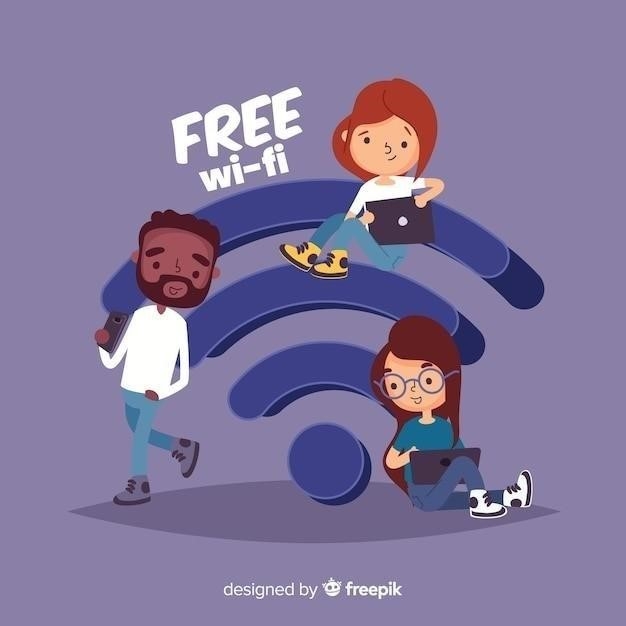
Прошивка роутера устарела

Производители роутеров регулярно выпускают обновления прошивки, которые улучшают работу устройства, исправляют ошибки и повышают безопасность. Устаревшая прошивка может стать причиной проблем с Wi-Fi.
- Признаки⁚ Снижение скорости Wi-Fi, нестабильное соединение, проблемы с безопасностью.
- Решение⁚ Обновите прошивку роутера до последней версии. Сделать это можно через веб-интерфейс устройства. Инструкции по обновлению прошивки можно найти на сайте производителя.
Сбой в работе роутера
Как и любое другое устройство, роутер может дать сбой в работе. Это может быть вызвано различными факторами, такими как перепады напряжения, программные ошибки, аппаратные неисправности и т.д.
- Признаки⁚ Роутер не включается, не работает Wi-Fi, индикаторы мигают не так, как обычно.
- Решение⁚ Попробуйте перезагрузить роутер. Если это не помогает, попробуйте сбросить его до заводских настроек. Если проблема не устранена, возможно, потребуется ремонт или замена устройства.
Помните, что правильная работа роутера – залог стабильного Wi-Fi соединения. Регулярно проверяйте его настройки, обновляйте прошивку и следите за его состоянием, чтобы избежать проблем с доступом в интернет.
Неправильные настройки
Иногда проблема с подключением к Wi-Fi кроется не в технических неполадках, а в неверно заданных параметрах. Это могут быть как настройки самого роутера, так и настройки устройства, с которого вы пытаетесь получить доступ к интернету. Давайте разберем самые распространенные ошибки⁚
Неправильный пароль
Это, пожалуй, самая банальная, но от того не менее частая причина проблем с Wi-Fi. Убедитесь, что вы вводите пароль от Wi-Fi сети, а не от учетной записи на сайте провайдера или других сервисов. Обратите внимание на регистр букв, язык ввода и используемые символы.
Неверное имя сети (SSID)
Если у вас в доме или офисе несколько Wi-Fi сетей с похожими названиями, легко перепутать их и попробовать подключиться не к той сети. Проверьте, что вы выбираете правильное имя сети (SSID) в списке доступных.
Неподдерживаемый тип шифрования

Для защиты Wi-Fi сетей используются различные протоколы шифрования, такие как WEP, WPA, WPAЕсли ваше устройство не поддерживает тип шифрования, используемый роутером, то подключиться к Wi-Fi не получится.
- Решение⁚ Проверьте настройки безопасности Wi-Fi на роутере и на вашем устройстве. Убедитесь, что они используют одинаковый тип шифрования. Если нужно, измените настройки на роутере или обновите программное обеспечение на вашем устройстве.
Ограничения по MAC-адресам
В целях безопасности некоторые роутеры позволяют ограничить доступ к Wi-Fi сети по MAC-адресам устройств. Если MAC-адрес вашего устройства не добавлен в список разрешенных, то подключиться к Wi-Fi не получится.
- Решение⁚ Проверьте настройки безопасности роутера. Если функция фильтрации по MAC-адресам включена, добавьте MAC-адрес вашего устройства в список разрешенных.
Неправильная конфигурация IP-адреса
Для работы в сети Wi-Fi каждое устройство должно иметь уникальный IP-адрес. Если IP-адрес вашего устройства указан неверно или возник конфликт адресов, то подключиться к Wi-Fi не получится.
- Решение⁚ Попробуйте получить IP-адрес автоматически от роутера (DHCP). Если это не помогает, попробуйте указать IP-адрес вручную, убедившись, что он находится в том же диапазоне, что и другие устройства в сети.
Тщательно проверяйте настройки Wi-Fi как на роутере, так и на подключаемом устройстве, чтобы избежать проблем с доступом в интернет. При необходимости обратитесь к инструкции по эксплуатации вашего оборудования или к специалисту.

Внешние факторы
Помимо технических проблем и неправильных настроек, на качество Wi-Fi соединения могут влиять и внешние факторы. Иногда эти факторы не так очевидны, но их влияние на работу беспроводной сети может быть весьма существенным. Вот некоторые из них⁚
Слабый сигнал Wi-Fi
Сигнал Wi-Fi может ослабевать с расстоянием, а также из-за преград на пути его распространения, таких как стены, мебель, бытовые приборы. Чем слабее сигнал, тем ниже скорость интернета и чаще обрывы соединения.
- Решение⁚ Попробуйте расположить роутер ближе к устройству, с которого вы пытаетесь подключиться к Wi-Fi. Если это невозможно, используйте репитеры или усилители сигнала Wi-Fi для расширения зоны покрытия беспроводной сети.
Интерференция от других устройств
Работающие рядом электроприборы, Bluetooth-устройства, микроволновые печи, радионяни и даже соседские Wi-Fi сети могут создавать помехи, которые ухудшают качество сигнала вашего Wi-Fi.

- Решение⁚ По возможности, размещайте роутер подальше от других электроприборов. Попробуйте изменить канал Wi-Fi на роутере, выбрав менее загруженный. В некоторых случаях может потребоваться использование двухдиапазонного роутера, который работает на частотах 2.4 ГГц и 5 ГГц.
Строительные материалы
Некоторые строительные материалы, такие как бетон, кирпич, металл, зеркала, аквариумы, могут значительно ослаблять сигнал Wi-Fi. Если ваш роутер установлен за толстой стеной или в окружении металлических конструкций, это может быть причиной проблем с подключением.
- Решение⁚ Попробуйте изменить расположение роутера, выбрав более открытое место. Если это невозможно, используйте репитеры или усилители сигнала Wi-Fi для улучшения покрытия в проблемных зонах.
Погодные условия
Плохая погода, такая как дождь, снег, гроза, может влиять на качество сигнала Wi-Fi, особенно если вы используете внешнюю антенну или ваш роутер расположен близко к окну.
- Решение⁚ К сожалению, повлиять на погоду мы не в силах. В некоторых случаях может помочь перемещение роутера в более защищенное от непогоды место.
Учитывайте влияние внешних факторов при настройке и использовании Wi-Fi сети. Иногда даже небольшие изменения в расположении роутера или использование дополнительных устройств могут значительно улучшить качество беспроводного соединения.